excel打印表格线条打不出来
我们经常使用电脑上的Excel2019编辑文档,当我们打印文档时,带表格的文档往往不会打印出表格线,此时就需要我们对表格进行设置,具体怎么做呢,接下来就让小编来教你们吧。
方法/步骤1
1. 第一步,通常情况下,我们的表格打印出来不带表格线。
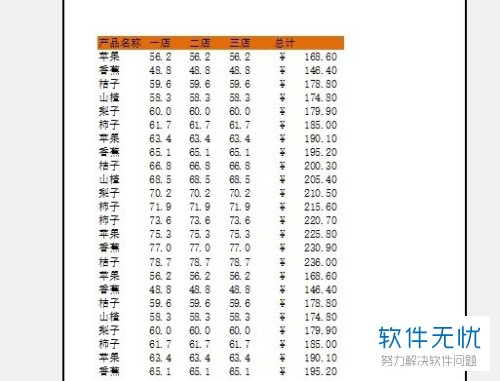
2. 第二步,打开电脑上的Excel2019,选中表格然后右击,点击弹出页面中的设置单元格格式按钮。
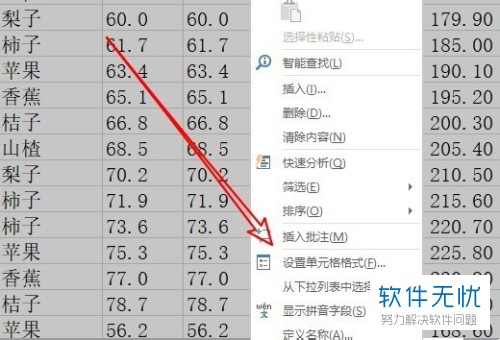
3. 第三步,点击边框按钮。
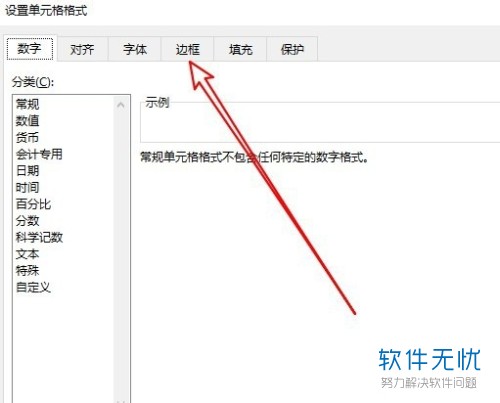
4.第四步,点击外边框和内部,在下方预览中我们可以看到此时我们设置了所有边框线。
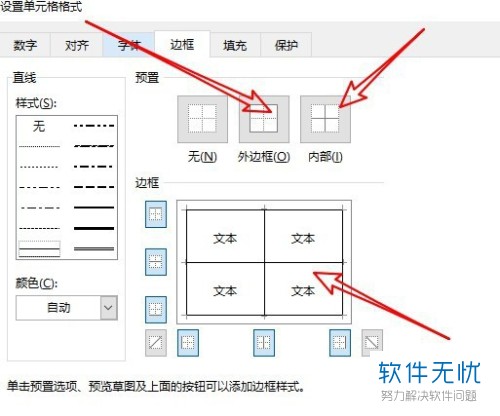
5. 第五步,再次打印,我们可以看到此时的表格有表格线。
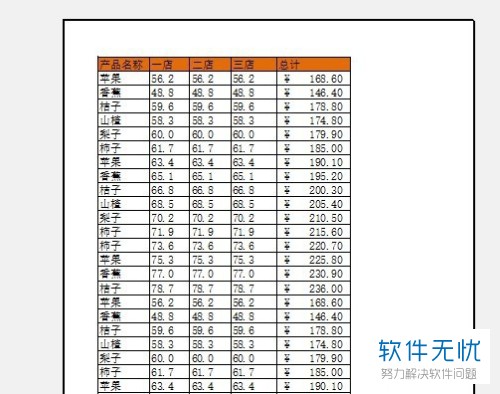
方法/步骤2
1. 第一步,点击主页面上方的页面布局按钮。
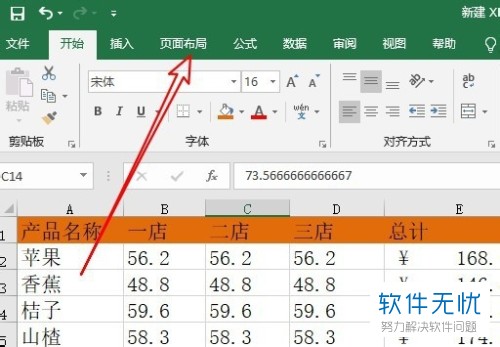
2.第二步,点击网格线下方的打印前方的按钮,使之处于开启状态。

3. 第三步,这样我们打印出的表格就有表格线啦。
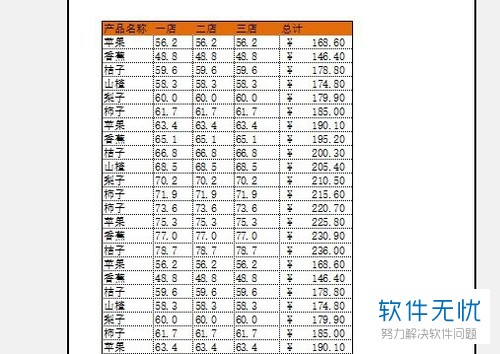
以上就是小编介绍的怎么在电脑Excel2019上设置打印表格时打印表格线的方法。
分享:
相关推荐
- 【其他】 excel如何设置打印表格线条的粗细 05-01
- 【excel】 用Excel打印表格太宽如何打印在一页纸上 07-30
- 【excel】 如何解决Excel2010打印表格在纸张上显示不完整的问题 12-10
- 【excel】 Excel2010打印表格显示不完整怎么办 03-25
- 【excel】 excel2016怎么打印表格 04-05
- 【excel】 打印表格时,excel怎样固定表头? 07-18
- 【excel】 Excel单列表格的打印方法 04-13
- 【excel】 在Excel中如何只打印表格一部分 03-01
- 【其他】 怎么快速打印excel表格?excel快速打印表格方法 11-18
- 【其他】 在Excel中如何只打印表格的一部分?局部打印设置方法 09-05
本周热门
-
iphone序列号查询官方入口在哪里 2024/04/11
-
b站在线观看人数在哪里 2024/04/17
-
番茄小说网页版入口免费阅读 2024/04/11
-
小鸡宝宝考考你今天的答案是什么 2024/04/23
-
抖音巨量百应登录入口在哪里? 2024/04/11
-
微信表情是什么意思 2020/10/12
-
蚂蚁庄园今日答案 2024/04/23
-
微信文件传输助手网页版网址 2024/04/19
本月热门
-
iphone序列号查询官方入口在哪里 2024/04/11
-
小鸡宝宝考考你今天的答案是什么 2024/04/23
-
番茄小说网页版入口免费阅读 2024/04/11
-
b站在线观看人数在哪里 2024/04/17
-
蚂蚁庄园今日答案 2024/04/23
-
微信表情是什么意思 2020/10/12
-
抖音巨量百应登录入口在哪里? 2024/04/11
-
输入手机号一键查询快递入口网址大全 2024/04/11
-
微信文件传输助手网页版网址 2024/04/19
-
快影怎么剪辑视频 2024/04/18











